Lead
Lead henüz kuruluşunuzda kaydı bulunmayan, sizinle ilk kez temasa geçmiş müşteri adaylarınızı ifade etmektedir.
Yeni Lead Ekleme
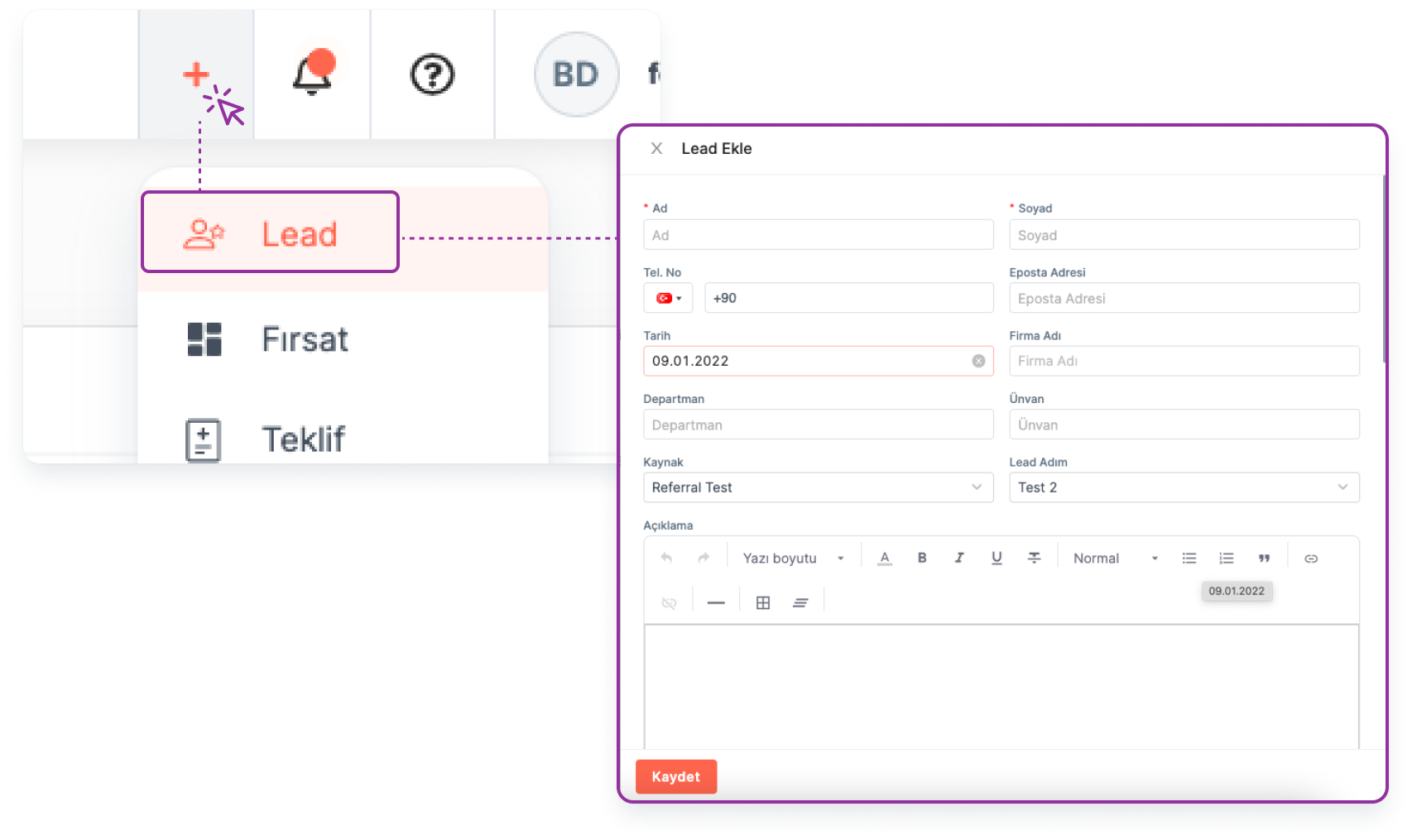
Ana menü üzerinden Yeni Ekle butonuna tıklayarak Lead ekleyebilirsiniz.
Ana menü > Yeni Ekle > Lead
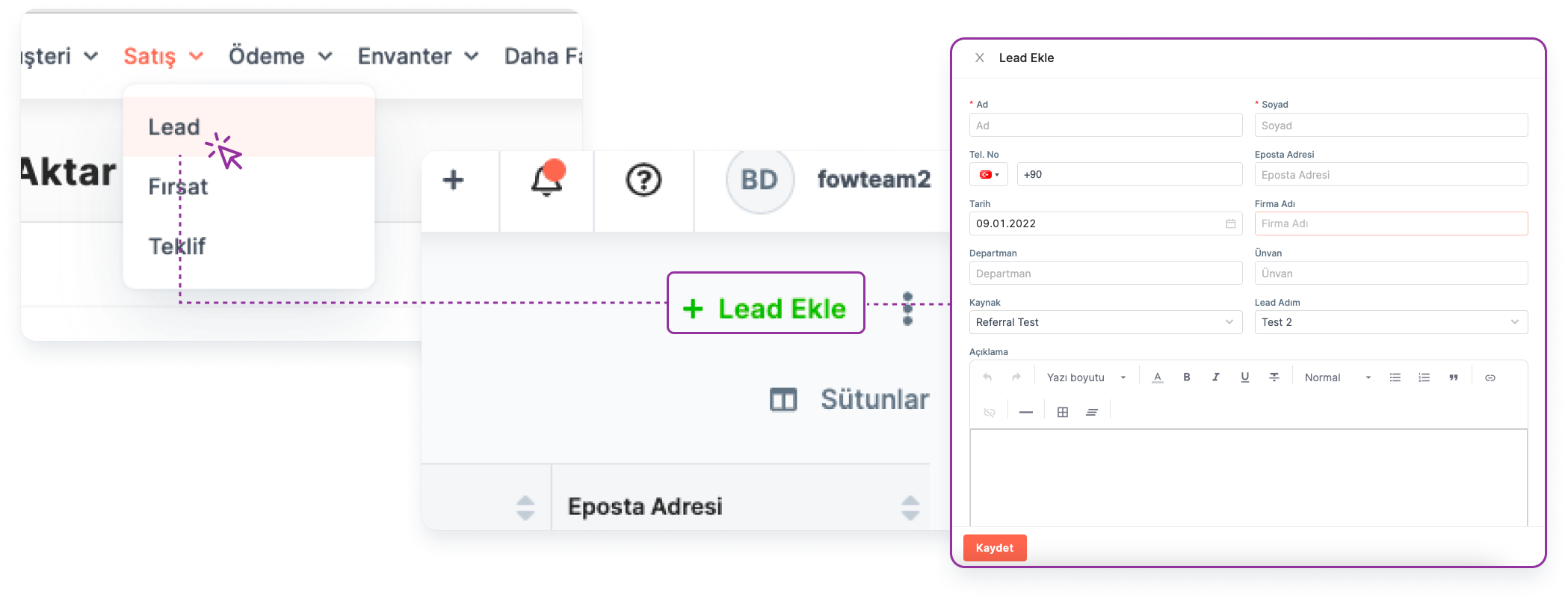
Lead’lerin listelendiği Lead sayfasına giderek, yeni bir Lead ekleyebilirsiniz.
Ana Menü > Lead > Yeni Lead Ekle
Not: Lead'i çevirdiğiniz esnada, çevirme formu üzerinden fırsat ekleyebilirsiniz.
Toplu Lead Ekleme
🔑 Bu işlem için Admin yetkisi gereklidir.
Ayarlar menüsünün altından Lead’lerinizi toplu olarak ekleyebilirsiniz.
Ayarlar > Veri > İçe Aktarımlar > Dosyadan İçe Aktar > Modül Seçimi > Lead
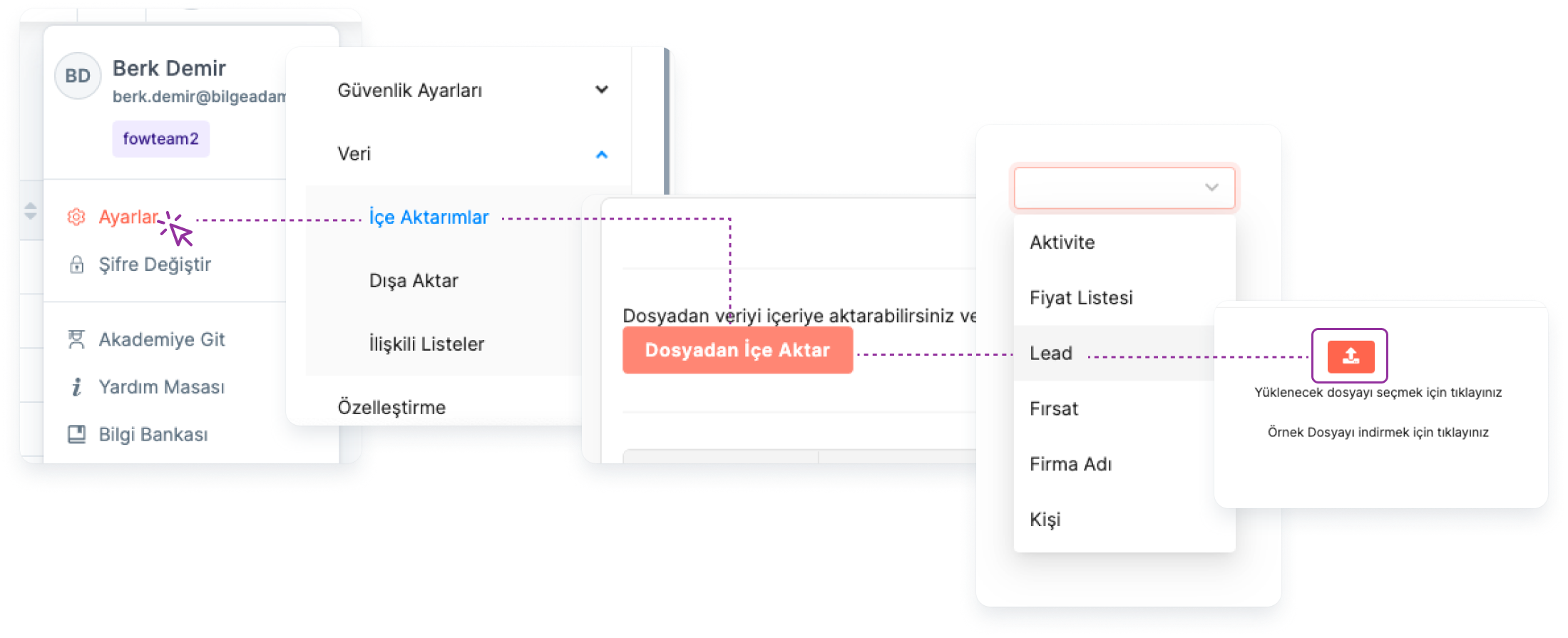
İçe Aktarım hakkında daha fazla bilgi->
Eklenen Lead’leri Listeleme
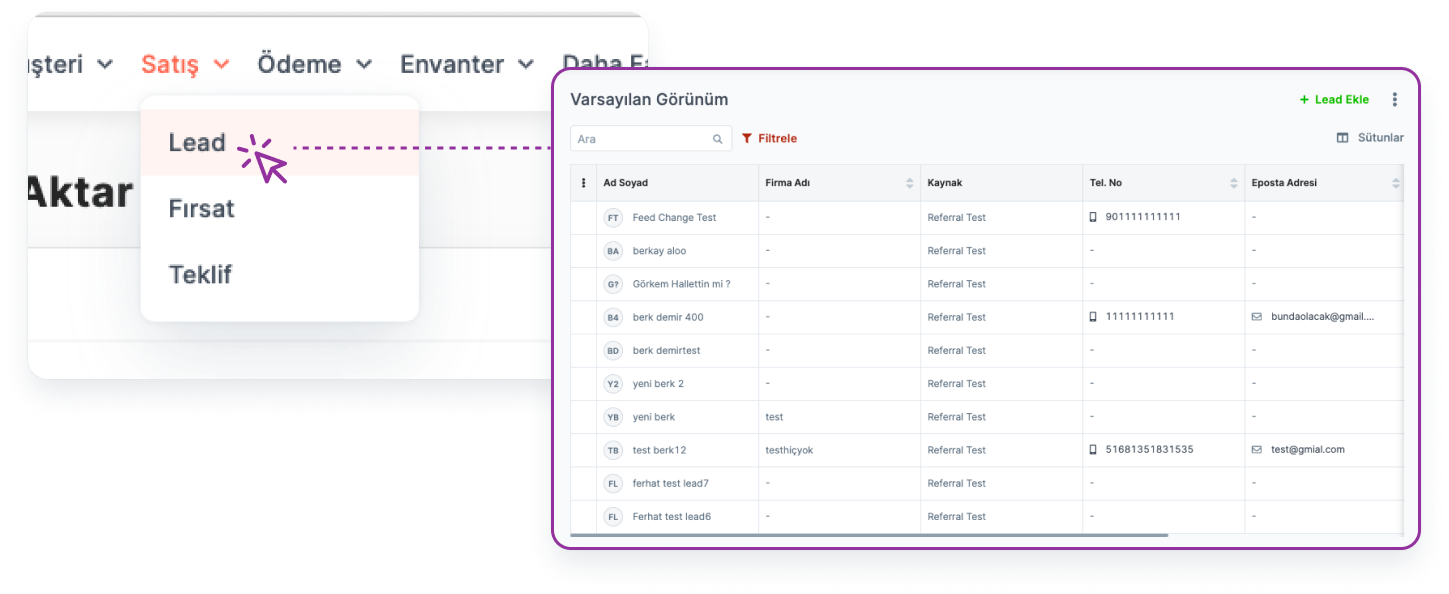
Eklediğiniz Lead’leri listelemek için:
Ana Menü > Lead
Sütun Ayarları
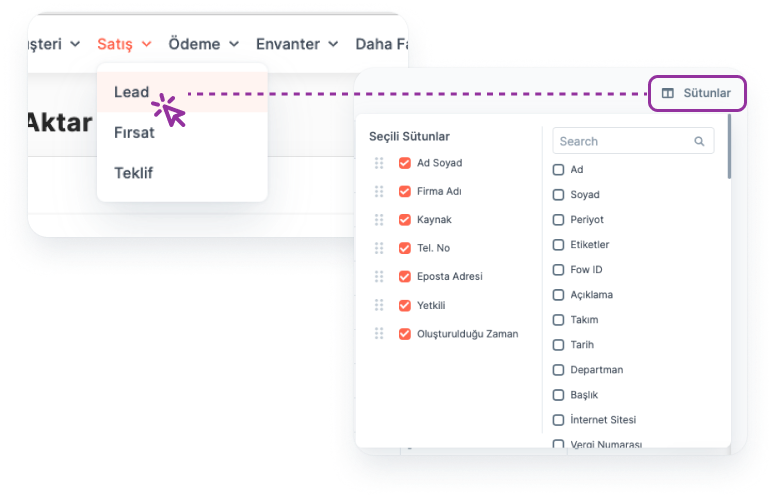
Sütunlar butonuna tıklanarak Lead tablosunda listelenen alanlar gösterilebilir, gizlenebilir ya da gösterim sırası değiştirilebilir.
Arama Yapma
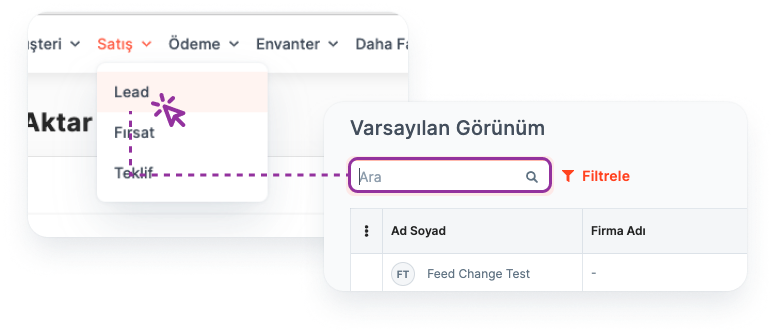
Arama kutucuğuna Lead ile ilgili aranmak istenen kelime girilerek arama yapılabilir.
Not: Yazılan kelime ile Lead listeleme sayfasındaki tüm sütunlarda arama yapılır.
Filtreleme
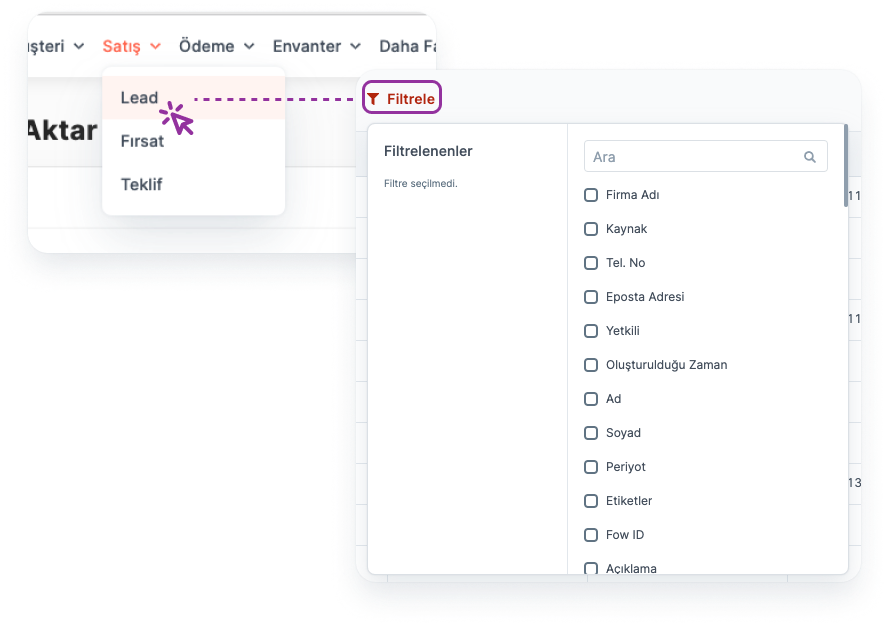
Hızlı Filtre butonunun içerisinden ilgili alan/alanlar seçilerek Lead’ler filtrelenir.
Örneğin: Geliş kaynağı websitesi olan Lead’ler.
Filtre ve Görünümler hakkında daha fazla bilgi->
Listenin Dışa Aktarımı
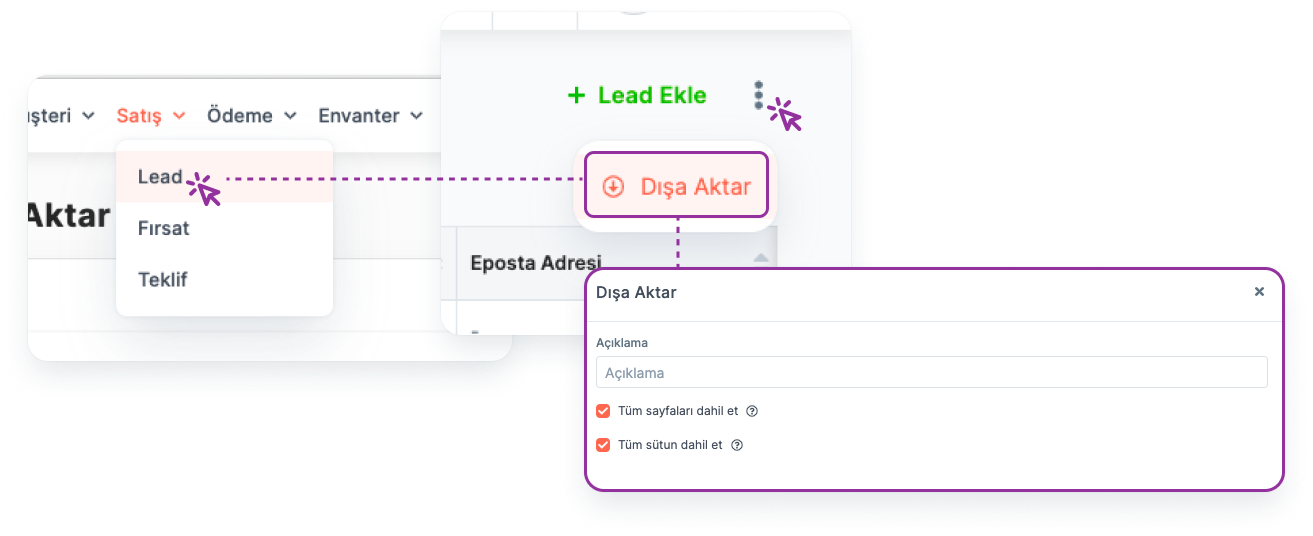
Lead Tablosunun Dışa Aktarım işlemi için hazırlanması:
Ana Menü > Lead > Daha Fazla > Dışa Aktar
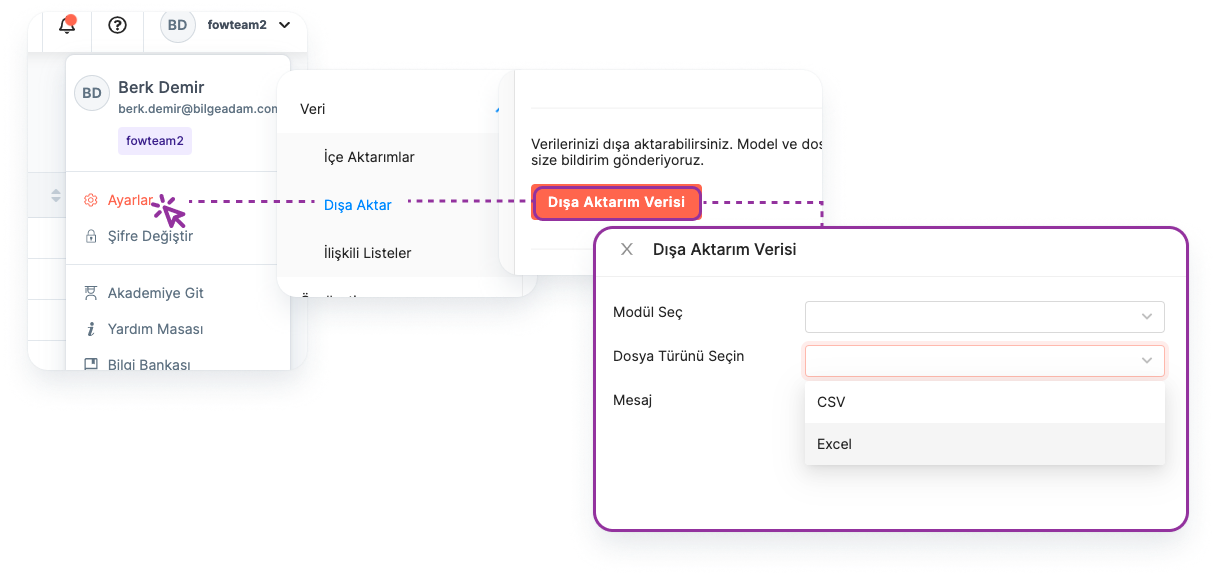
Lead Tablosunun Excel Dosyası olarak dışarı aktarımı:
Ana Menü > Ayarlar > Veri > Dışa Aktar > Dosya > İndir
Dışa Aktarım hakkında daha fazla bilgi->
Görünüm
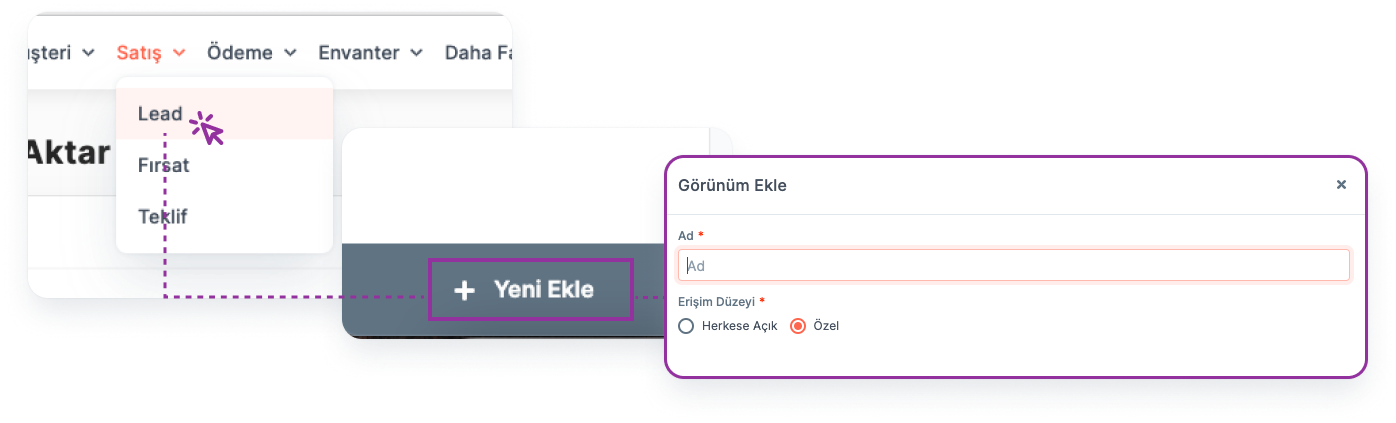
Liste üzerinde yapılan filtreleme işlemleri ve sütun ayarları hızlı erişim için Görünüm olarak kaydedilebilir.
Filtre ve Görünümler hakkında daha fazla bilgi->
Lead Detay Sayfası
Lead ile ilişkili tüm bilgiler Lead Detay sayfasında yer almaktadır.
Lead Detayına Ulaşma
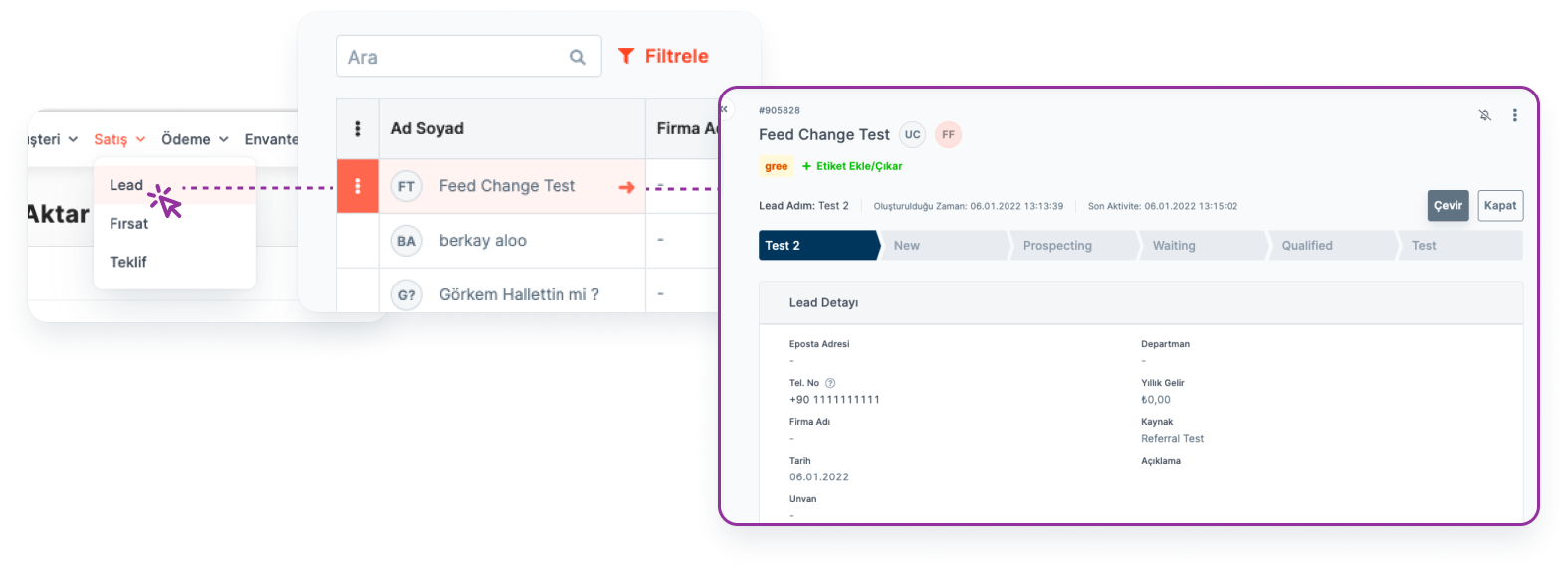
Ad Soyad'a tıklayarak Lead detayına ulaşılır.
Ana menü > Lead > Lead Başlığı
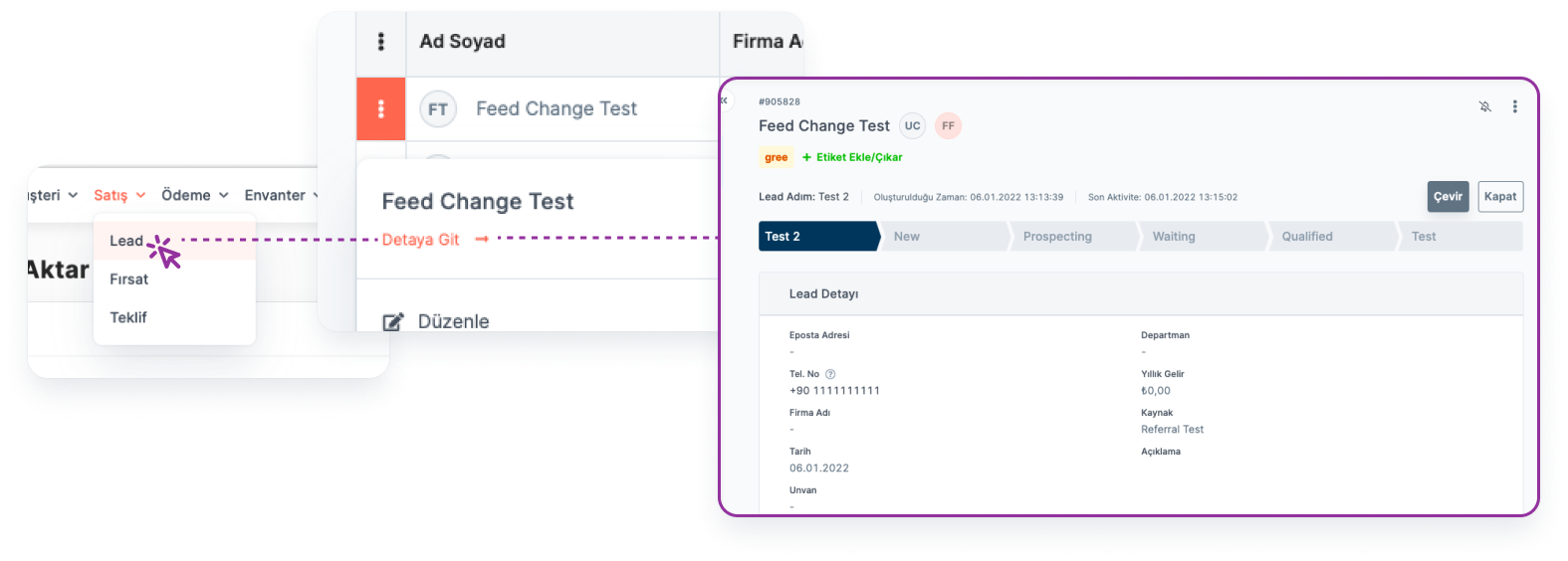
Lead liste görünümü sayfasından Daha Fazla butonuna tıklayarak Lead detayına ulaşılır.
Ana menü > Lead > Daha Fazla > Detaya Git
Lead Detayında Bulunan Alanlar

Sayfanın solunda bulunan Menü üzerinden Lead ile ilişkili olarak aşağıdaki alanlara ulaşılır:
Ürün: Lead ile ilişkili ürünlerin listelendiği alandır. Bu alandan aynı zamanda ürün ekleme işlemi gerçekleştirilebilir.
Durum Geçmişi: Lead'in hangi aşamalardan geçtiği ve işlemlerin kimler tarafından gerçekleştirildiği bu alandan takip edilir.
Aktivite: Kullanıcıların Lead ile ilişkilendirdiği toplantı, görev ve çağrı tipindeki aktiviteler bu alanda görüntülenir. Bu alandan aynı zamanda aktivite ekleme işlemi gerçekleştirilebilir.
Not: Aktivite tipleri kurumlar tarafından özelleştirilebilir.
Modül Ayarları hakkında daha fazla bilgi->
- Dosyalar: Lead ile ilişkili dosyaların listelendiği alandır. Bu alandan aynı zamanda doküman ekleme işlemi gerçekleştirilebilir. Dokümanlar için yine bu alandan ön izleme, indirme, yetkilendirme ve mail yolu ile paylaşım yapılabilir.
- Geçmiş: Lead'in eklenmesi ile başlayan tüm sürecin işlemi gerçekleştiren kişi ve tarih bilgisi ile kayıt altında tutulduğu alandır.
Lead Sahibinin Yetkileri
Lead’i oluşturan kullanıcı Lead Sahibi olarak adlandırılır ve Lead üzerinde aşağıdaki yetkilere sahiptir:
- Görüntüleme
- Düzenleme
- Silme
- Çevirme
- Etiketleme
- Kapatma
- Yetkilendirme
- Transfer etme
Not: Aynı takımdaki kullanıcılar, takım içerisinde farklı kişiler tarafından oluşturulan Lead’leri görüntüleyebilir, düzenleyebilir ve silebilir.
Yetkilendirme hakkında daha fazla bilgi->
Lead’i Görüntüleme ve Takip Etme
🔒 Bu işlem için kullanıcı Lead Sahibi ya da Lead Sahibi ile aynı takımda olmalıdır. Bu şartlardan herhangi biri sağlanmıyorsa Lead sahibinden yetkilendirme talep edilmelidir.
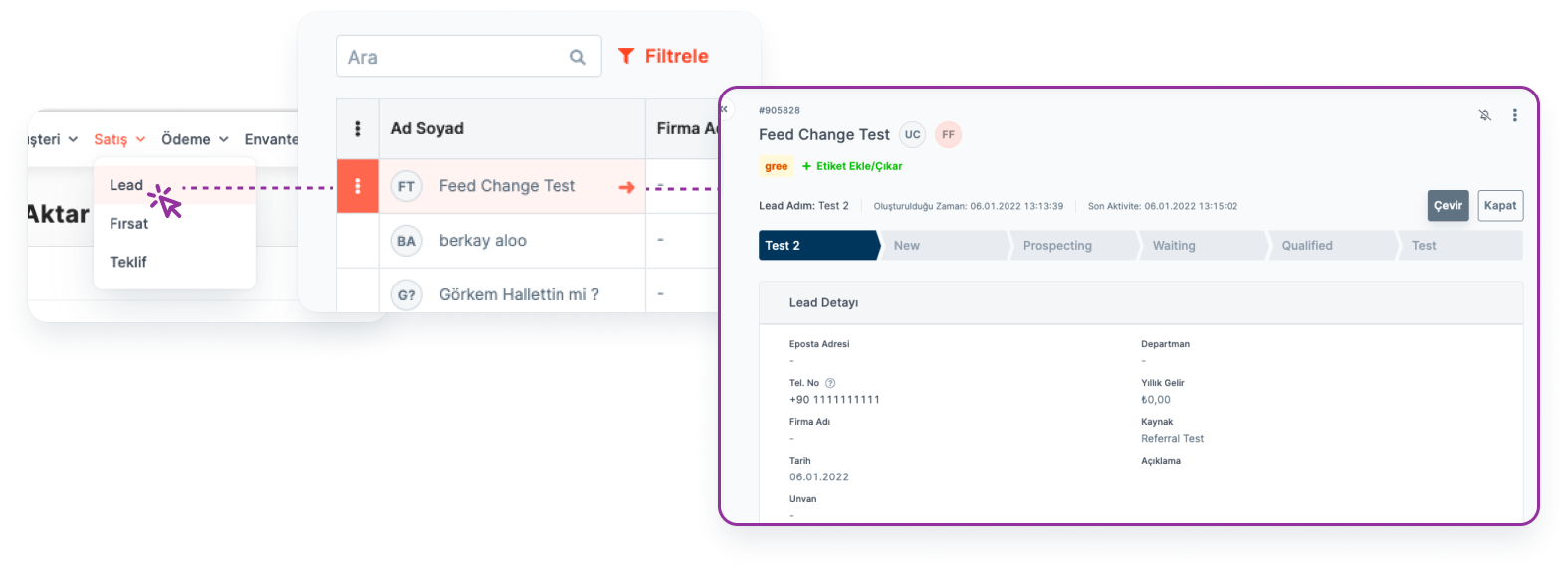
Lead detayını görüntülemek için aşağıdaki adımları takip ediniz:
Ana Menü > Lead > Lead Detay
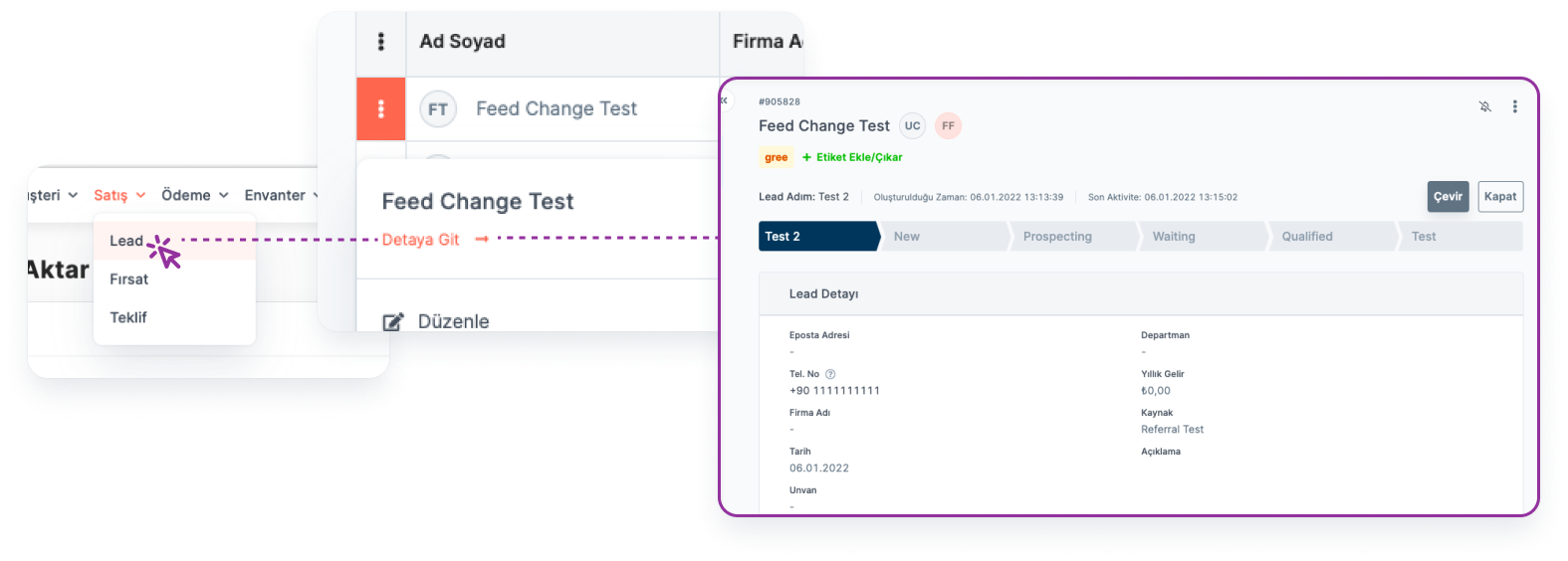
Lead Sahibi olmayan kullanıcılar Lead hakkında bildirim almak için ilgili Lead'i takip etmelidir.
Ana Menü > Lead > Lead Detay > Takip Et
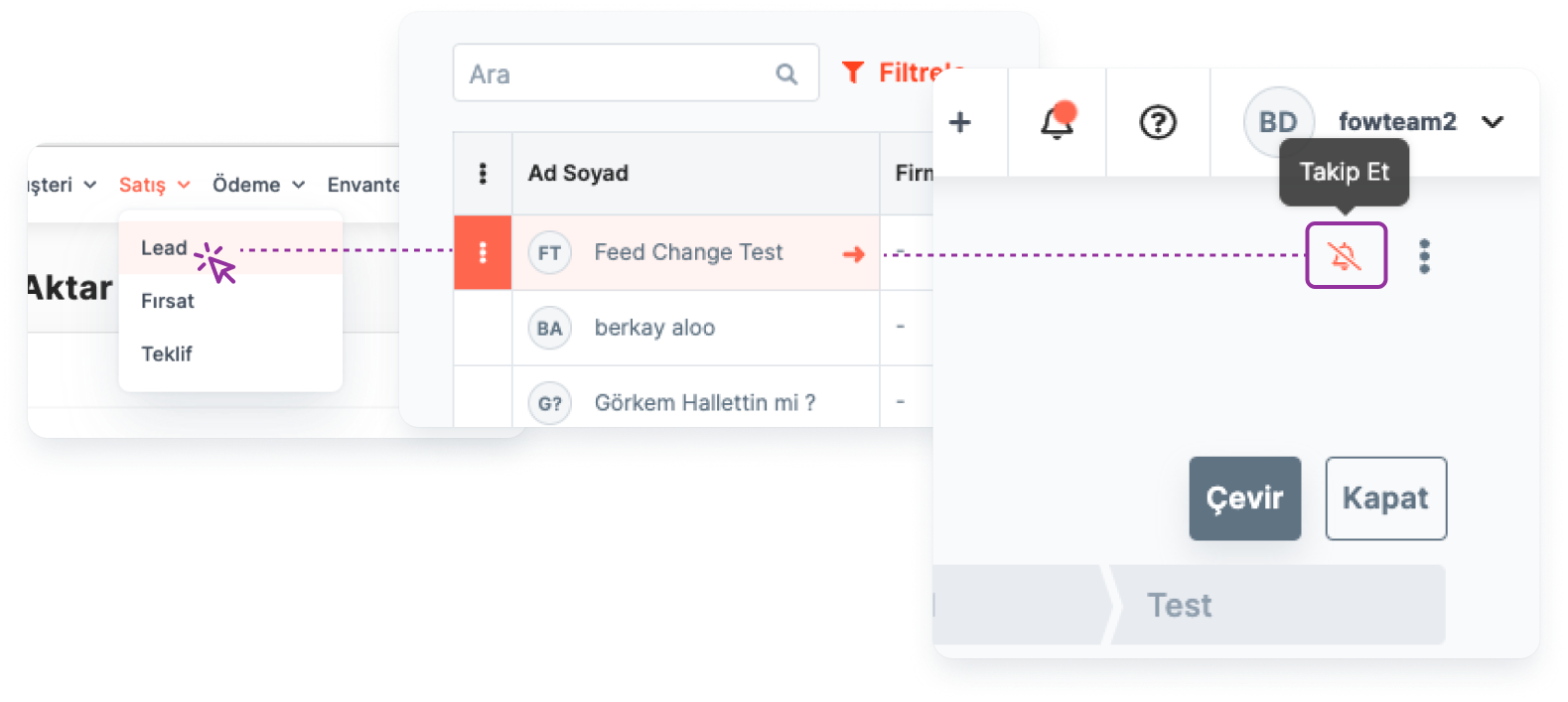
Lead’i Düzenleme
🔒 Bu işlem için kullanıcı Lead Sahibi ya da Lead Sahibi ile aynı takımda olmalıdır.
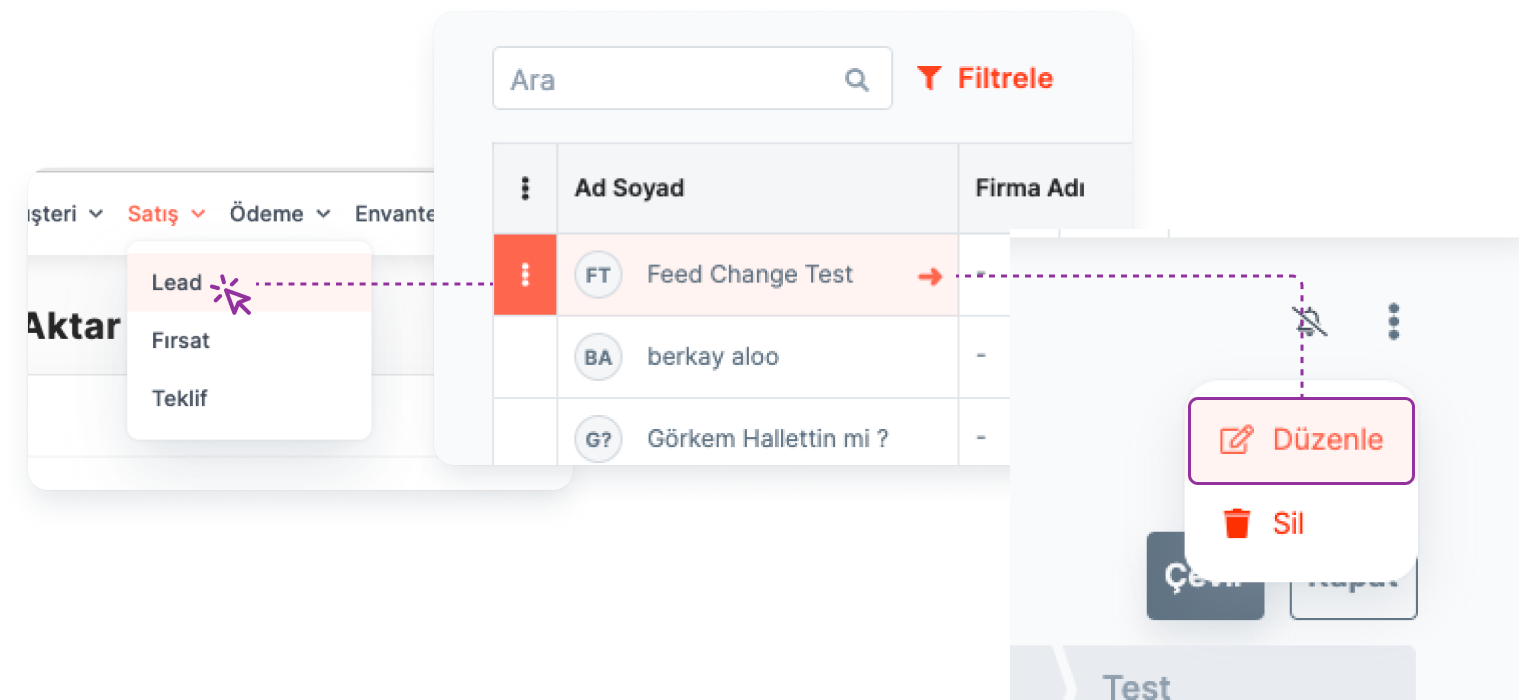
Lead detayından ilgili Lead'i düzenleme:
Ana Menü > Lead > Lead Detay > Düzenle
Lead’i Silme
🔒 Bu işlem için kullanıcı Lead Sahibi ya da Lead Sahibi ile aynı takımda olmalıdır.
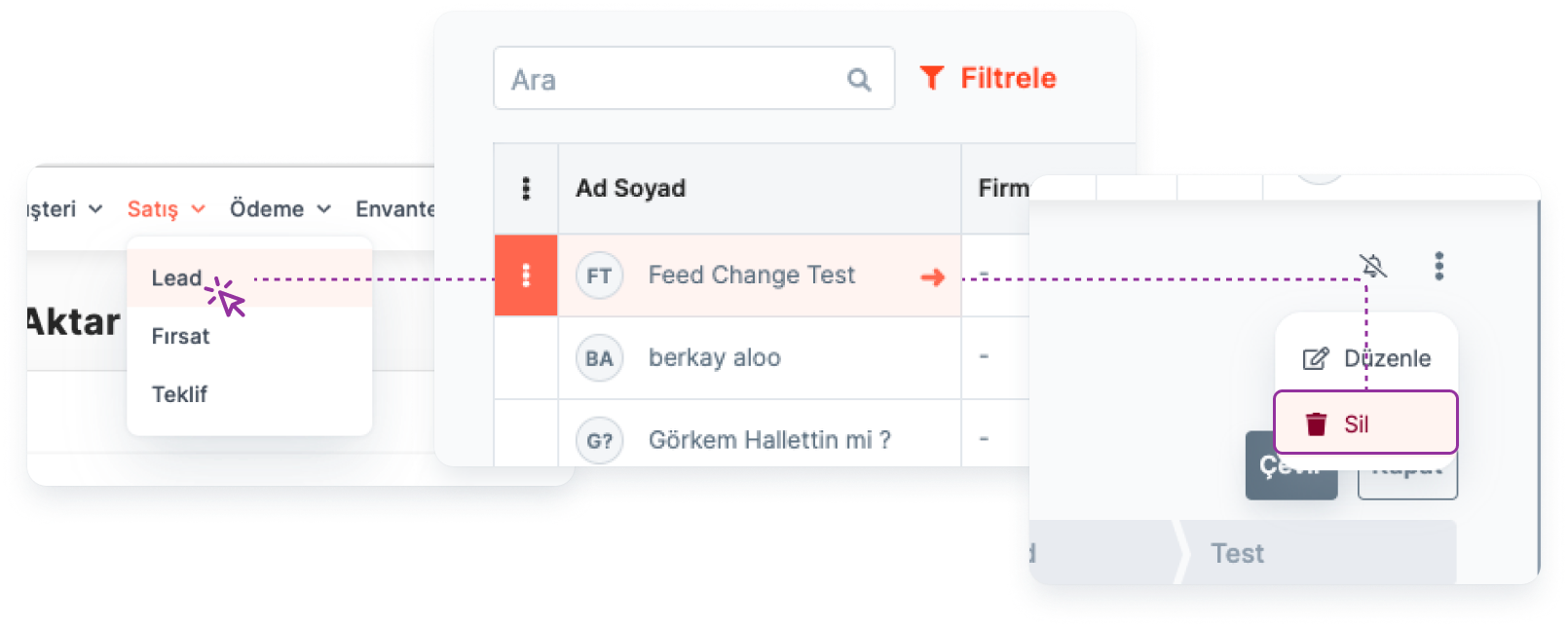
Lead detayından ilgili Lead’i silme:
Ana Menü > Lead > Lead Detay > Sil
Lead'i Etiketleme
🔒 Bu işlem için kullanıcı Lead Sahibi ya da Lead Sahibi ile aynı takımda olmalıdır. Bu şartlardan herhangi biri sağlanmıyorsa Lead sahibinden yetkilendirme talep edilmelidir.
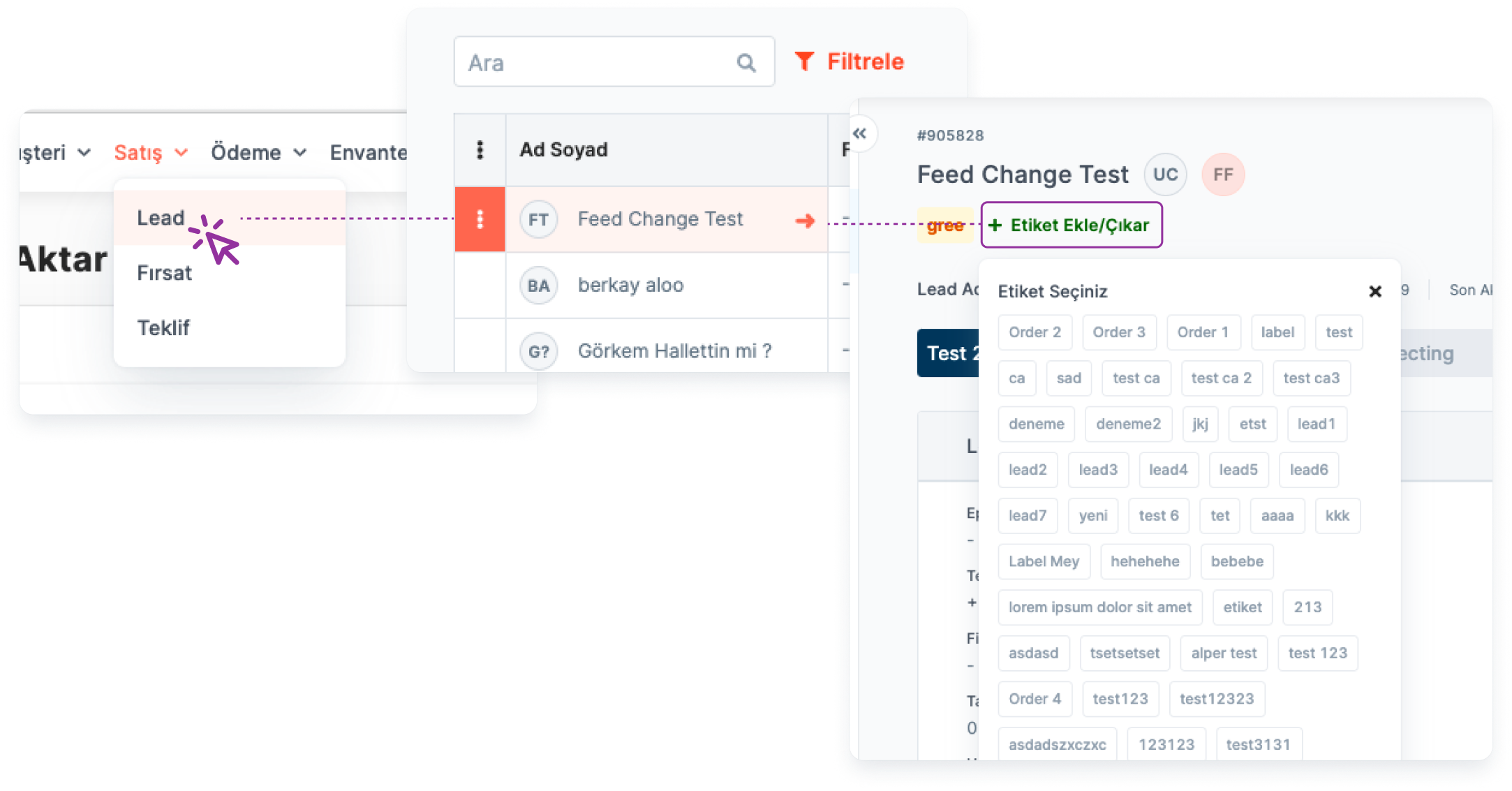
Lead’leri kategorize etmek için Etiket kullanın.
Ana Menü > Lead > Lead Detay > Etiketle
Lead Üzerinde Farklı Takımlardaki Kullanıcılara Yetki Verme
🔒 Bu işlem için kullanıcı Lead Sahibi olmalıdır.
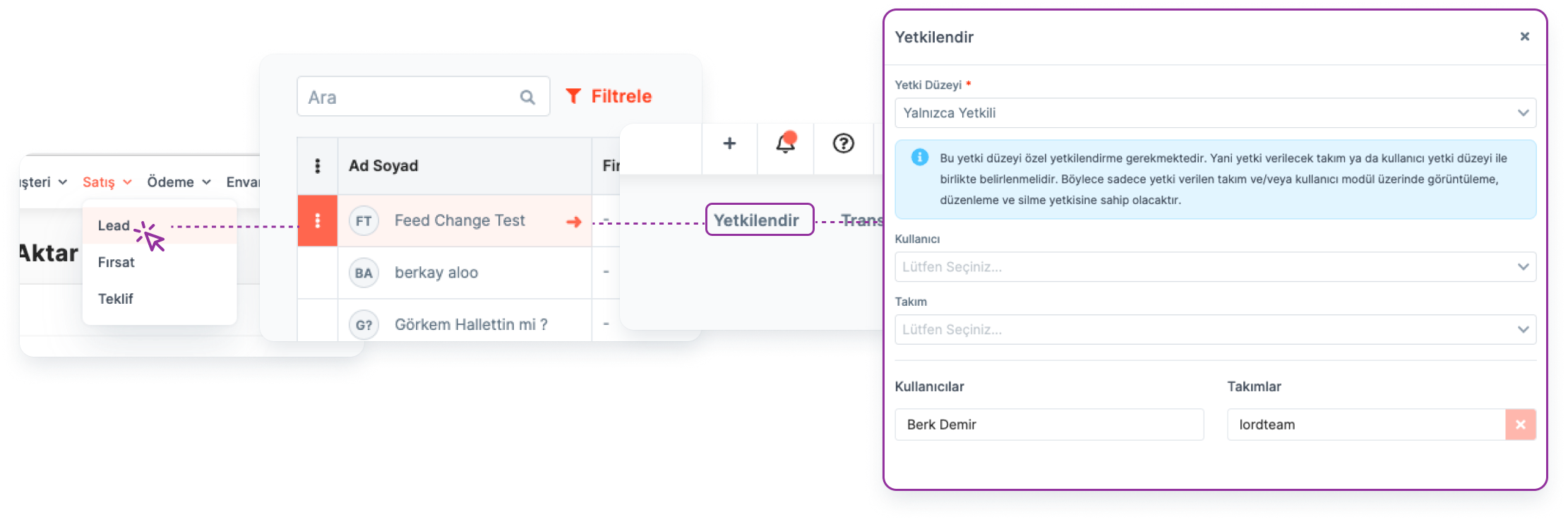
Lead detayından ilgili Lead'i yetkilendirme:
Ana Menü > Lead > Lead Detay > Yetkilendir
Lead Sahibi farklı takımlardaki kullanıcılara aşağıdaki işlemler için yetki verebilir:
- Görüntüleme
- Silme
- Düzenleme
- Etiketleme
- Takip Etme
Lead'i Transfer Etme
🔒 Bu işlem için kullanıcı Lead Sahibi olmalıdır.
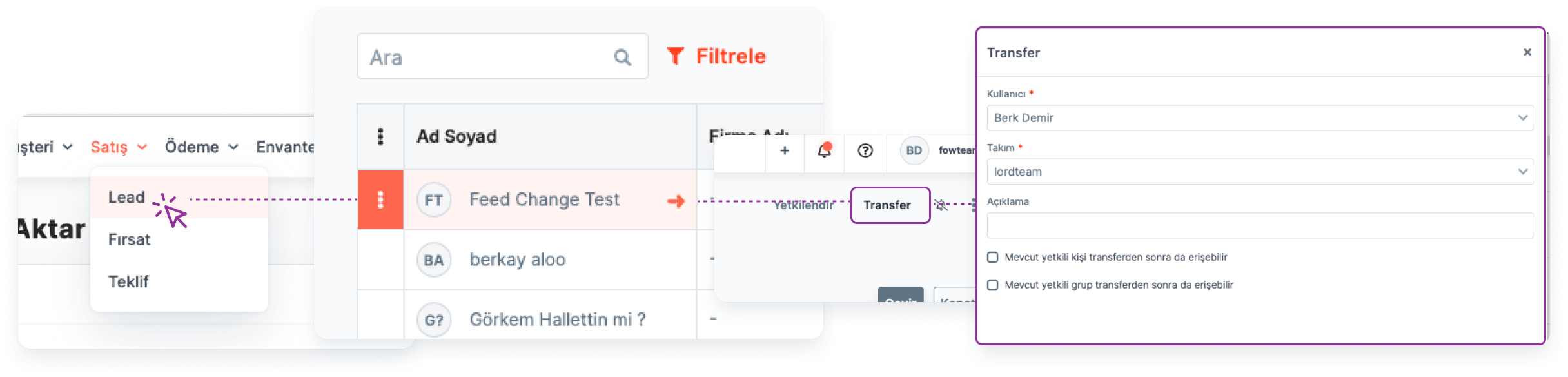
Lead detayından ilgili Lead'i transfer etme:
Ana Menü > Lead > Lead Detay > Transfer Et
Lead sahibi, oluşturduğu Lead'i başka bir kullanıcıya transfer edebilir. Transfer işlemini gerçekleştiren kullanıcı, aşağıdaki işlemleri gerçekleştirme hakkını Lead'i transfer ettiği kullanıcıya aktarmış olur:
- Görüntüleme
- Düzenleme
- Silme
- Çevirme
- Etiketleme
- Kapama
- Yetkilendirme
- Transfer etme
Not: Transfer işlemi sırasında, kullanıcı transfer ettiği Lead üzerinde Erişim Yetkisi talep etmelidir. Aksi taktirde transfer işlemi gerçekleştikten sonra Lead’i transfer eden kullanıcı, görüntüleme yetkisini kaybeder.
Transfer hakkında daha fazla bilgi->
Lead Ekleme Formundaki Alanlar
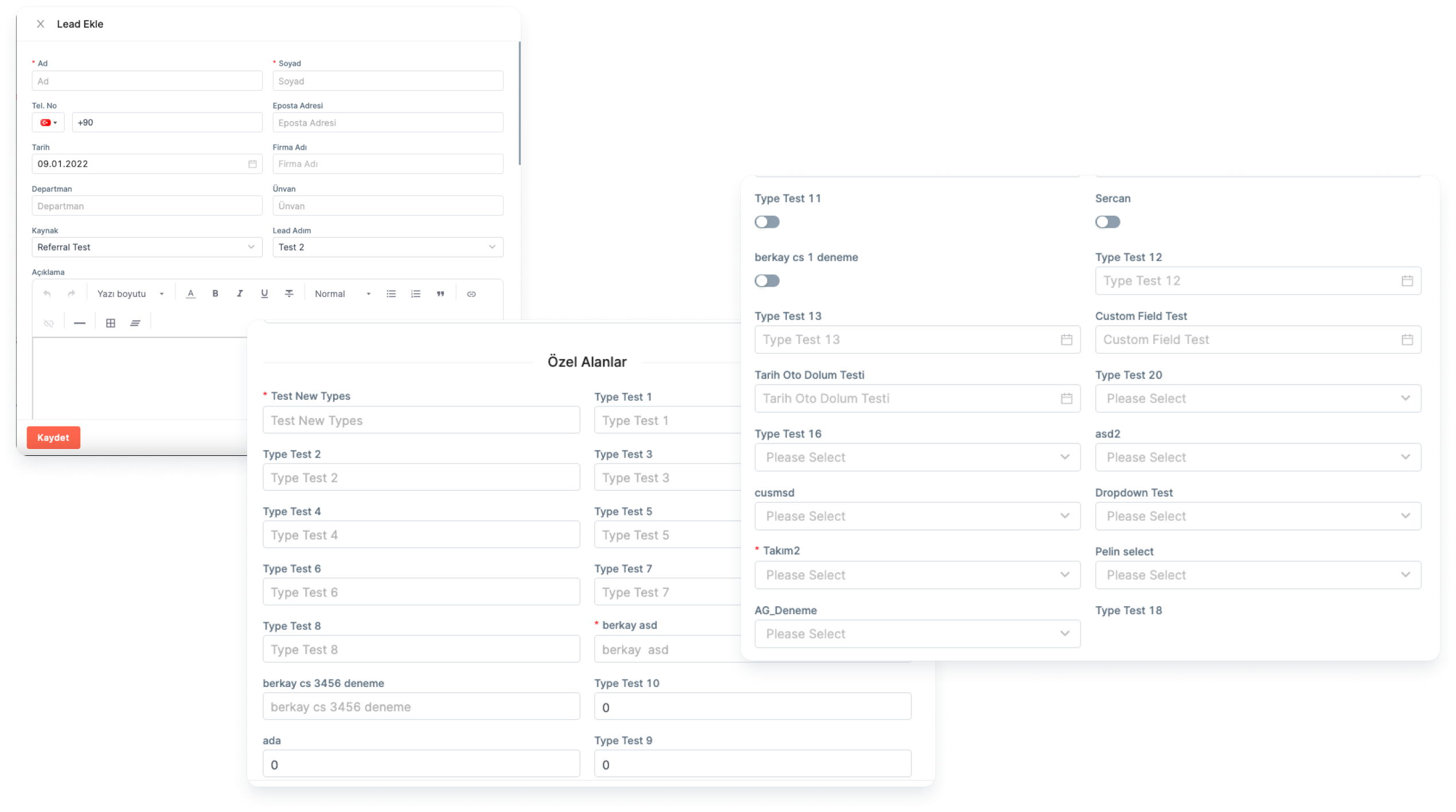
Zorunlu Alanlar
Lead’i oluştururken, aşağıdaki alanları doldurmanız zorunludur:
- Ad: Lead olarak kaydedilen kişinin adının girildiği alandır.
- Soyad: Lead olarak kaydedilen kişinin soyadının girildiği alandır
Zorunlu Olmayan Alanlar
Tel. No: Lead olarak kaydedilen kişinin telefon numarasının girildiği alandır.
E-posta: Lead olarak kaydedilen kişinin eposta adresinin girildiği alandır.
Tarih: Lead'in eklenme tarihidir. Not: Geriye dönük tarih girilebilir.
Firma: Lead olarak kaydedilen kişinin bağlı olduğu firmanın girildiği alandır
Departman: Lead olarak kaydedilen kişinin bağlı olduğu firmadaki departmanını ifade eder.
Unvan: Lead kaydedilen kişinin bağlı olduğu firmadaki unvanını ifade eder.
Kaynak: Lead’in geldiği kaynağı ifade eder. Örneğin yaratılan lead şu durumların birinde yer alabilir:
- Referans
- Telefon
- Web Sitesi
Durum: Lead’in üzerindeki her bir adımı ifade eder. Örneğin yaratılan lead şu durumların birinde yer alabilir:
- Yeni
- Cevap Bekleniyor
- Görüşüldü
Açıklama: Lead ile ilgili tüm notların girilebildiği alandır.
Lead Ekleme Formunu ve Lead Detay Sayfasını Özelleştirme
🔑 Bu işlem için Admin yetkisi gereklidir.
Firma ihtiyaçlarına göre Lead formu ve Lead detay sayfası özelleştirilebilir.
Lead ekleme formunu özelleştirme:
Ana Menü > Ayarlar > Özelleştirme > Özel Alanlar > Lead > Yeni Ekle
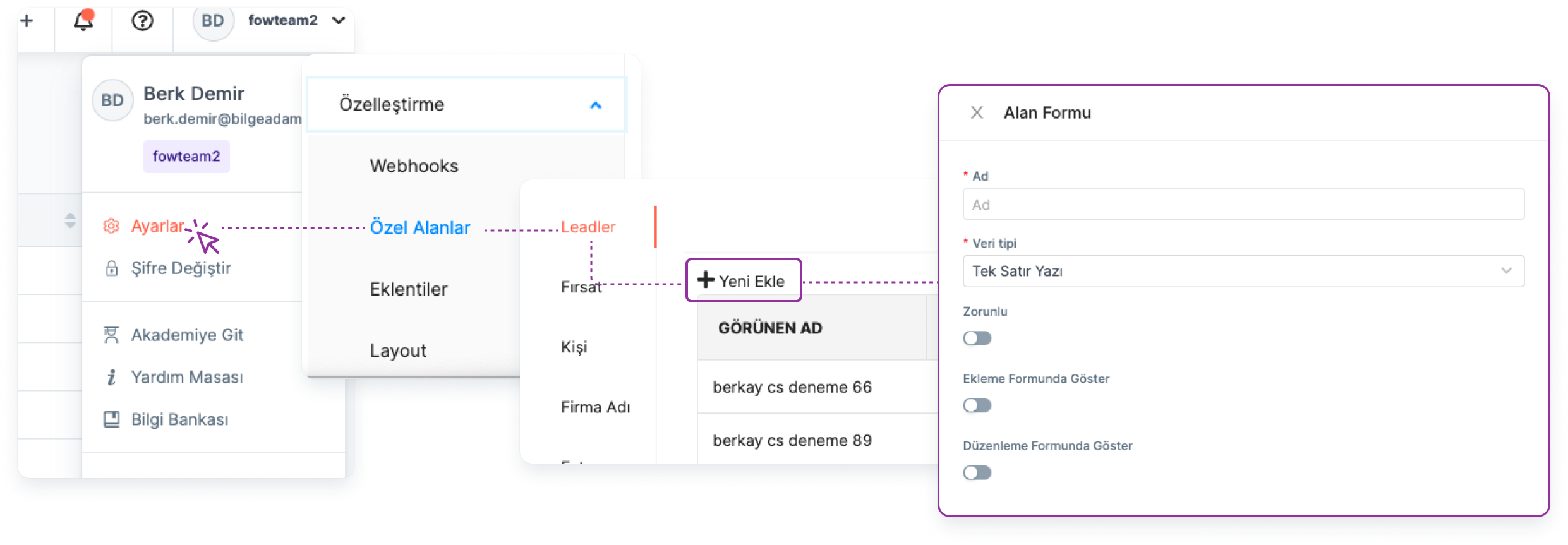
Not: Eklediğiniz özel alanların Lead ekleme formunda ve Lead düzenleme sayfasında görüntülenebilmesi için özelleştirme işlemi sırasında ilgili butonlar aktif edilmelidir.
Özel Alanlar hakkında daha fazla bilgi->
Lead Akışına Gönderi Yazma
İlgili Lead üzerinde görüntüleme yetkisi bulunan kullanıcıların, Lead'e gönderi yazdıkları alandır. Kullanıcılar bu alan sayesinde Lead özelinde birbirleri ile iletişim kurabilirler.